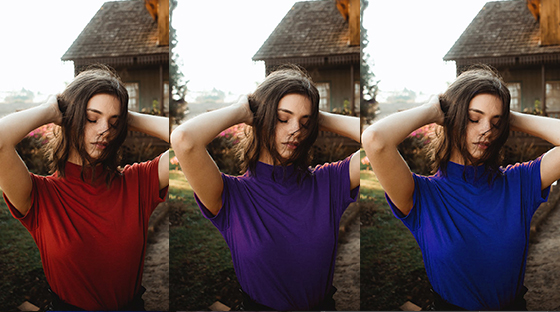Photoshopで写真の色を部分的に変える方法
服の色を変えたい!髪の毛の色をあかるくしたい!という場合に Photoshop では写真の一部分だけの色を変更する事ができます。今回は、写真の特定の場所だけ、色を部分的に変える方法を紹介します。
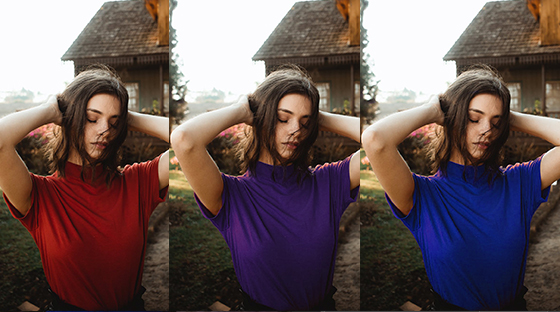
今回はこの写真の女性の服の色を変えます。
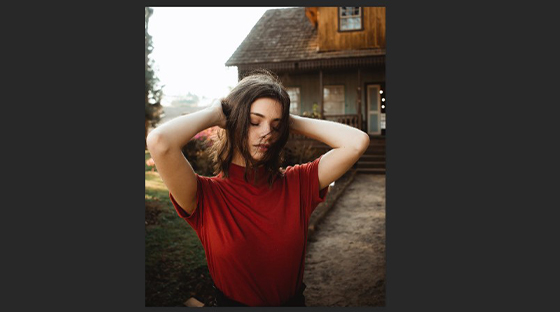
まず新規レイヤーを作成したら、メインメニューより「選択範囲」>「色域指定」 を選択します。
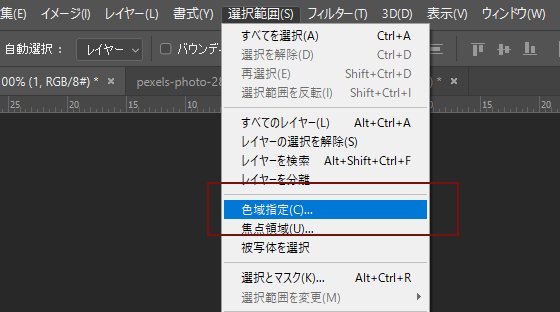
色を置き換えたい部分を「スポイトツール」を使って選択します。 スポイトツール使って服をクリックします。 選択範囲を調整したいときは、+/-ついた「スポイトツー ル」で気になる部分を追加・削除できます。
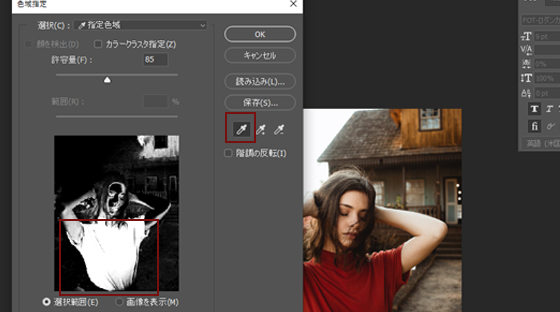
選択範囲を選択した状態で、メインメニューより「レイヤー」>「新規調整レイヤー」>「色相・彩度」を選択します。
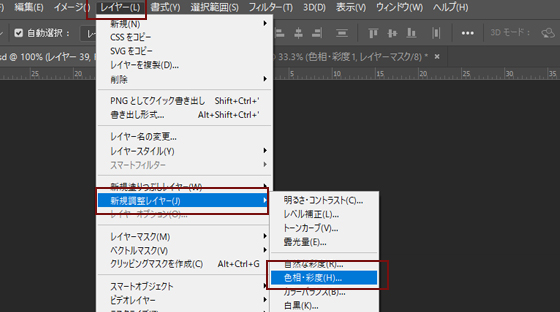
「色相・彩度」を調整して、好きな色に変えます。
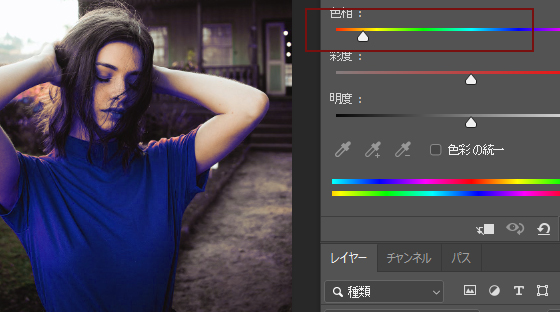
肌の色まで青色になってしまってたので。レイヤーマスクを選択して、 描画色黒で不要なエリアを塗りつぶします。
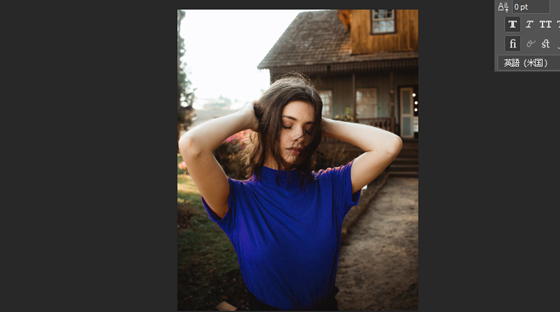
完成です!あと色相変えるだけでほかの色にも変えますので、ぜひやってみましょう